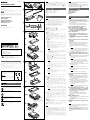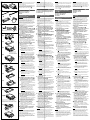La page charge ...

Français
Le rouleau de nettoyage de la tête EPA-5CR est un kit
de remplacement pour les imprimantes Line Shot
Printer de la série LPR.
Ce mode d’emploi utilise les illustrations de la LPR-
5000. Bien que leur forme soit différente, les
opérations des autres modèles d’imprimante sont les
mêmes que celles de la LPR-5000. (Fig. A)
Pièces fournies (Fig. )
1 Rouleau de nettoyage de la tête (1)
2 Ejecteur du dispositif (1)
3 Ejecteur du rouleau (1)
4 Gants
Remplacement du rouleau de
nettoyage de la tête
Remarques
• Lors du remplacement, laissez l’imprimante sous tension.
Avant de procéder au remplacement, veillez à retirer le
magasin d’alimentation papier automatique.
• Lors du remplacement, prenez garde au rouleau de
nettoyage de la tête et au dispositif de nettoyage de la
tête pendant leur fonctionnement car ils sont couverts
d’encre. L’encre peut tâcher vos mains et vos vêtements.
• Nous vous conseillons de porter des gants lors du
remplacement du rouleau.
• N’appuyez pas sur les touches de l’imprimante pendant
le remplacement.
1 Retirez le magasin d’alimentation
papier automatique.
2 Appuyez sur la touche MENU. (Fig. C)
3 Appuyez plusieurs fois sur la touche b
ou B jusqu’à ce que le message
« Change CleanRoll » (remplacement
du rouleau de nettoyage) apparaisse
sur l’afficheur.
4 Appuyez sur la touche SET.
5 Vérifiez que le message « Replace?
Yes_ » (Souhaitez-vous effectuer le
remplacement? Oui_) s’affiche et
appuyez sur la touche SET.
Si « Replace? No_ » (Souhaitez-vous
effectuer le remplacement? Non_) s’affiche,
appuyez sur la touche b ou B pour afficher
« Yes_ » puis sur la touche SET.
6 Retirez le dispositif de nettoyage de la
tête de l’imprimante. (Fig. D)
1 Mettez des gants.
2 Faites glisser les deux languettes dans le
sens des flèches (A).
3 Insérez l’éjecteur du dispositif fourni A à
l’horizontale dans le sens de la flèche,
jusqu’au déclic.
4 Tirez l’éjecteur du dispositif pour retirer le
dispositif de nettoyage de la tête B.
Remarque
Ne laissez pas l’imprimante sans le dispositif de
nettoyage de la tête pendant une durée prolongée.
Lorsque ce dispositif de nettoyage de la tête est
retiré, n’ouvrez pas le capot de l’imprimante et
n’insérez pas votre main dans l’imprimante.
7 Retirez l’ancien rouleau de nettoyage
de la tête du dispositif de nettoyage et
installez le nouveau rouleau. (Fig. E)
1 Enfoncez à la verticale l’éjecteur de
rouleau fourni C de dans les parties
métalliques situées aux deux extrémités du
rouleau, jusqu’au déclic.
Remarques
• Le rouleau peut se détacher s’il n’est pas
maintenu fermement. Veillez à bien enfoncer
l’éjecteur de rouleau jusqu’au déclic.
•
Pour éviter que le rouleau ne soit déformé ou
tâché, ne touchez pas la partie blanche du rouleau.
2
Faites tourner l’éjecteur de rouleau dans le
sens des flèches et déverrouillez le rouleau.
Remarque
Maintenez les parties de l’éjecteur de rouleau
indiquées par les flèches.
3 Insérez le nouveau rouleau de nettoyage de
la tête D jusqu’à ce que vous entendiez un
déclic aux deux extrémités.
Remarque
Le rouleau peut se détacher s’il n’est pas inséré
complètement.
8 Remplacez le dispositif de nettoyage
de la tête dans l’imprimante. (Fig. F)
1 Faites glisser les deux languettes dans le
sens des flèches (B).
2 Insérez le dispositif de nettoyage de la tête
avec l’éjecteur du dispositif fixé à
l’imprimante à l’horizontale aussi loin que
possible, jusqu’au déclic.
3 Appuyez aux deux extrémités de l’éjecteur
avec la main et vérifiez que le dispositif de
nettoyage de la tête est bien inséré
complètement.
4 Abaissez les deux pinces en bas de
l’éjecteur de dispositif, puis retirez
l’éjecteur à l’horizontale uniquement.
Remarque
Si le dispositif de nettoyage de la tête n’est pas
inséré complètement, le nettoyage de la tête risque
de ne pas être effectué correctement.
9 Vérifiez que le message « End? Yes_ »
(Le remplacement est-il terminé? Oui_)
apparaît sur l’afficheur, puis appuyez
sur la touche SET.
Le nettoyage de la tête démarre et « Now Head
Cleaning » (Nettoyage en cours) s’affiche.
Lorsque le nettoyage de la tête est terminé, le
message devient « Change CleanRoll »
(remplacement du rouleau de nettoyage).
10
Appuyez sur la touche READY.
Le voyant READY s’allume en vert et
« READY » apparaît sur l’afficheur.
Le remplacement du rouleau de nettoyage de
la tête est alors terminé.
11
Remettez le magasin d’alimentation
papier automatique en place dans
l’imprimante.
Remarques
• Ne réutilisez pas le rouleau de nettoyage de la tête une
fois qu’il a été retiré de l’imprimante car la poussière
présente sur le rouleau de nettoyage de la tête risque
d’encrasser la tête d’impression.
• Jetez le rouleau de nettoyage de la tête avec l’éjecteur du
rouleau, l’éjecteur du dispositif et les gants.
Le rouleau de nettoyage de la tête est composé de
plastique, de métal et d’encre. Jetez-le comme un déchet
non combustible, conformément aux réglementations
locales en la matière.
Deutsch
Die Druckkopfreinigungswalze EPA-5CR ist ein
Ersatzteil für einen Line-Shot-Drucker der LPR-Serie.
In dieser Anleitung sind Abbildungen des LPR-5000 zu
sehen. Auch wenn andere Druckermodelle eine andere
Form haben, ist die Vorgehensweise jedoch dieselbe wie
beim LPR-5000. (Abb. A)
Mitgelieferte Teile (Abb. )
1 Druckkopfreinigungswalze (1)
2 Auswerfer für die Reinigungseinheit (1)
3 Auswerfer für die Reinigungswalze (1)
4 Handschuhe
Austauschen der
Druckkopfreinigungswalze
Hinweise
•
Lassen Sie den Drucker während des Austauschs eingeschaltet.
Nehmen Sie vor dem Austauschen unbedingt das Papierfach
für die automatische Papierzuführung aus dem Drucker.
• Gehen Sie beim Austauschen sorgsam mit der
Druckkopfreinigungswalze und der verwendeten
Druckkopfreinigungseinheit um, da beide durch Tinte
verunreinigt sind. Die Tinte kann Flecken auf Händen und
Kleidern verursachen.
• Es empfiehlt sich, beim Austauschen des Teils Handschuhe
zu tragen.
• Drücken Sie während des Austauschens keine Tasten am
Drucker.
1 Nehmen Sie das Papierfach für die
automatische Papierzuführung heraus.
2 Drücken Sie die Taste MENU (Abb. C).
3 Drücken Sie so oft b oder B, bis die
Meldung „Change CleanRoll“
(Reinigungswalzenaustausch) im Display
erscheint.
4 Drücken Sie die Taste SET.
5 Vergewissern Sie sich, dass die Meldung
„Replace? Yes_“ (Austauschen? Ja_)
angezeigt wird, und drücken Sie die
Taste SET.
Wenn „Replace? No_“ (Austauschen? Nein_)
angezeigt wird, drücken Sie b oder B, so dass „Yes_“
erscheint, und drücken Sie dann die Taste SET.
6 Nehmen Sie die
Druckkopfreinigungseinheit aus dem
Drucker (Abb. D).
1 Ziehen Sie Handschuhe an.
2
Schieben Sie die beiden Laschen in Pfeilrichtung (A).
3 Schieben Sie den mitgelieferten Auswerfer für die
Reinigungseinheit A in Pfeilrichtung waagrecht
hinein, bis ein Klicken zu hören ist.
4
Ziehen Sie am Auswerfer für die Reinigungseinheit,
um die Druckkopfreinigungseinheit B herauszuziehen.
Hinweis
Lassen Sie den Drucker nicht längere Zeit ohne
Druckkopfreinigungseinheit. Wenn die
Druckkopfreinigungseinheit herausgenommen wurde,
öffnen Sie nicht die Abdeckung des Druckers und stecken
Sie nicht Ihre Hand in das Gehäuse des Druckers.
7 Nehmen Sie die alte
Druckkopfreinigungswalze von der
Druckkopfreinigungseinheit ab und
bringen Sie die neue daran an (Abb. E).
1 Drücken Sie den mitgelieferten Auswerfer für die
Reinigungswalze C senkrecht von oben in die
Metallteile an beiden Enden der Walze, bis er mit
einem Klicken einrastet.
Hinweise
• Die Walze kann sich lösen, wenn sie nicht fest am
Auswerfer sitzt. Drücken Sie den Auswerfer für die
Reinigungswalze unbedingt hinein, bis er mit einem
Klicken einrastet.
•Damit die Walze nicht verformt oder verschmutzt
wird, berühren Sie nicht den weißen Teil der Walze.
2 Drehen Sie den Auswerfer für die
Reinigungseinheit in Pfeilrichtung, so dass sich
die Walze löst.
Hinweis
Halten Sie den Auswerfer für die Reinigungswalze an
den mit den Pfeilen markierten Stellen.
3 Setzen Sie die neue Druckkopfreinigungswalze D
ein, so dass sie an beiden Seiten mit einem
Klicken einrastet.
Hinweis
Die Walze kann sich lösen, wenn sie nicht
ordnungsgemäß einrastet.
8 Setzen Sie die
Druckkopfreinigungseinheit wieder in
den Drucker ein (Abb. F).
1
Schieben Sie die beiden Laschen in Pfeilrichtung (B).
2
Setzen Sie die Druckkopfreinigungseinheit mit
angebrachtem Auswerfer für die Reinigungseinheit
waagrecht so weit wie möglich in den Drucker ein,
bis sie mit einem Klicken einrastet.
3
Drücken Sie mit den Händen auf beide Seiten des
Auswerfers für die Reinigungseinheit und
vergewissern Sie sich, dass die
Druckkopfreinigungseinheit vollständig eingesetzt ist.
4 Ziehen Sie die beiden Klammern an der Unterseite
des Auswerfers für die Reinigungseinheit nach
unten und nehmen Sie den Auswerfer für die
Reinigungseinheit unbedingt waagrecht heraus.
Hinweis
Wenn die Druckkopfreinigungseinheit nicht vollständig
eingesetzt ist, erfolgt die Druckkopfreinigung
möglicherweise nicht ordnungsgemäß.
9 Vergewissern Sie sich, dass die Meldung
„End? Yes_“ (Austauschen beendet?
Ja_) im Display angezeigt wird, und
drücken Sie die Taste SET.
Die Druckkopfreinigung beginnt und „Now
Head Cleaning“ (Reinigung...) wird angezeigt.
Nachdem der Reinigungsvorgang beendet ist,
erscheint die Meldung „Change CleanRoll“
(Reinigungswalzenaustausch).
10
Drücken Sie die Taste READY.
Die Anzeige READY leuchtet grün und im
Display wird „READY“ angezeigt.
Damit ist der Austausch der
Druckkopfreinigungswalze abgeschlossen.
11
Setzen Sie das Papierfach für die
automatische Papierzuführung wieder in
den Drucker ein.
Hinweise
• Eine Druckkopfreinigungswalze, die aus dem Drucker
herausgenommen wurde, darf nicht wiederverwendet
werden, da Staub auf der Walze den Druckkopf
verunreinigen könnte.
• Entsorgen Sie die gebrauchte Druckkopfreinigungswalze
samt dem Reinigungswalzenauswerfer daran, dem
Auswerfer für die Reinigungseinheit und den Handschuhen.
Die Druckkopfreinigungswalze besteht aus Kunststoff und
Metall und ist mit Tinte verunreinigt. Entsorgen Sie sie als
nicht brennbaren Müll und beachten Sie dabei die örtlichen
Vorschriften und Bestimmungen.
Español
El rodillo limpiador de cabezales EPA-5CR es un kit
de recambio para impresoras Line Shot Printer de la
serie LPR.
Este manual utiliza ilustraciones correspondientes a
la impresora LPR-5000. El funcionamiento de otros
modelos de impresora es el mismo que el de la LPR-
5000, a pesar de ser diferentes en cuanto a diseño
exterior. (Fig. A)
Componentes suministrados
(Fig.
)
1 Rodillo limpiador de cabezales (1)
2 Eyector de la unidad (1)
3 Eyector del rodillo (1)
4 Guantes
Sustitución del rodillo limpiador
de cabezales
Notas
• Antes de sustituir el rodillo, apague la alimentación de
la impresora y retire la bandeja de suministro
automático de papel.
•Durante la sustitución, procure no mancharse con la
tinta del rodillo limpiador de cabezales y la unidad de
limpieza de cabezales usados. La tinta puede manchar
las manos y la ropa.
• Se recomienda utilizar guantes para realizar la
sustitución.
• No pulse ningún botón de la impresora durante el
proceso de sustitución.
1 Retire la bandeja de suministro
automático de papel.
2 Pulse el botón MENU. (Fig. C)
3 Pulse el botón b or B varias veces
hasta que aparezca el mensaje
“Change CleanRoll” (Sustitución del
rodillo limpiador) en el panel de
visualización.
4 Pulse el botón SET.
5 Compruebe que aparece el mensaje
“Replace? Yes_” (¿Desea sustituirlo?
Sí_) y pulse el botón SET.
Si aparece el mensaje “Replace? No_”
(¿Desea sustituirlo? No_), pulse el botón b
or B para que aparezca “Yes_” (Sí_) y, a
continuación, pulse el botón SET.
6 Retire la unidad de limpieza de
cabezales de la impresora. (Fig. D)
1 Póngase guantes.
2 Deslice las dos pestañas en la dirección que
indican las flechas (A).
3 Inserte el eyector de la unidad suministrado
A horizontalmente en el sentido que indica la
flecha hasta que oiga un clic.
4 Tire del eyector de la unidad para extraer la
unidad de limpieza de cabezales B.
Nota
No deje la impresora sin la unidad de limpieza de
cabezales durante un largo periodo de tiempo.
Cuando se haya extraído la unidad de limpieza de
cabezales, no abra la cubierta de la impresora ni
introduzca la mano dentro de dicha impresora.
7 Retire el rodillo limpiador de
cabezales usado de la unidad de
limpieza de cabezales y coloque el
nuevo rodillo. (Fig. E)
1 Presione el eyector del rodillo suministrado
C contra las partes metálicas a ambos
extremos del rodillo de la parte superior
derecha, hasta que oiga un clic.
Notas
• Si el rodillo no está completamente insertado,
puede desprenderse. Asegúrese de presionar el
eyector del rodillo hasta que oiga un clic.
• Para evitar que el rodillo se deforme o se
manche, no toque la parte blanca.
2
Gire el eyector del rodillo en el sentido que
indican las flechas para desbloquear el rodillo.
Nota
Sujete las partes del eyector del rodillo que
indican las flechas.
3 Inserte el nuevo rodillo limpiador de
cabezales D hasta que oiga un clic en ambos
extremos.
Nota
Si el rodillo no está completamente insertado,
puede desprenderse.
8 Sustituya la unidad de limpieza de
cabezales de la impresora. (Fig. F)
1 Deslice las dos pestañas en la dirección que
indican las flechas (B).
2 Inserte totalmente la unidad de limpieza de
cabezales con el eyector de la unidad
colocado en la impresora horizontalmente,
hasta que oiga un clic.
3 Presione los dos extremos del eyector de la
unidad con la mano y verifique que la unidad
de limpieza de cabezales está completamente
insertada.
4 Estire los dos ganchos de la parte inferior del
eyector de la unidad hacia abajo, y retire el
eyector de la unidad en posición horizontal
únicamente.
Nota
Si la unidad de limpieza de cabezales no está
completamente insertada, no se realizará
correctamente la limpieza de los cabezales.
9 Compruebe que el mensaje “End?
Yes_” (¿Ha terminado la sustitución?
Sí_) aparece en el panel de
visualización y pulse el botón SET.
Se iniciará la limpieza de los cabezales y
aparecerá el mensaje “Now Head Cleaning”
(Limpiando...).
Cuando este proceso finalice, aparecerá el
mensaje “Change CleanRoll” (Sustitución
del rodillo limpiador).
10
Pulse el botón READY.
El indicador READY se ilumina en verde y
aparece “READY” en el panel de visualización.
La sustitución del rodillo limpiador de
cabezales habrá finalizado.
11
Vuelva a colocar la bandeja de
suministro automático de papel en la
impresora.
Notas
• Una vez extraído de la impresora, no vuelva a utilizar el
rodillo limpiador de cabezales, ya que el polvo que
contiene puede obstruir el cabezal de la impresora.
• Deseche el rodillo limpiador de cabezales usado junto con
el eyector del rodillo, el eyector de la unidad y los guantes.
El rodillo de limpieza de cabezales está compuesto de
plástico, metal y tinta. Deséchelo con la basura
incombustible de acuerdo con las normas y
regulaciones locales.
Italiano
Il rullo di pulizia per testine EPA-5CR è un kit di
sostituzione per la stampante Line Shot serie LPR.
Le illustrazioni del presente manuale si riferiscono al
modello LPR-5000. Sebbene di forma differente, gli
altri modelli di stampante funzionano nello stesso
modo dell’LPR-5000. (fig. A)
Articoli in dotazione (fig. )
1 Rullo di pulizia per testine (1)
2 Estrattore unità (1)
3 Estrattore rullo (1)
4 Guanti
Sostituzione del rullo di pulizia
per testine
Note
•Durante la sostituzione, tenere accesa la stampante.
Prima della sostituzione, assicurarsi di rimuovere
l’alimentatore di carta automatico.
•Durante la sostituzione, prestare attenzione al rullo di
pulizia per testine e all’unità di pulizia per testine in
uso, onde evitare macchie dovute alla presenza di
inchiostro. È possibile che l’inchiostro provochi
macchie sulle mani e sugli abiti.
• Durante la sostituzione, indossare un paio di guanti.
• Durante la procedura di sostituzione, non premere alcun
tasto della stampante.
1 Rimuovere l’alimentatore di carta
automatico.
2 Premere il tasto MENU (fig. C).
3 Premere più volte il tasto b o B fino a
quando sul display non viene
visualizzato il messaggio “Change
CleanRoll” (sostituzione rullo di
pulizia).
4 Premere il tasto SET.
5 Assicurarsi che venga visualizzato il
messaggio “Replace? Yes_”
(procedere alla sostituzione? sì),
quindi premere il tasto SET.
Se viene visualizzato il messaggio “Replace?
No_” (procedere alla sostituzione? no),
premere il tasto b o B per visualizzare
“Yes_” (sì), quindi premere il tasto SET.
6 Rimuovere l’unità di pulizia per
testine dalla stampante (fig. D).
1 Indossare un paio di guanti.
2 Fare scorrere le due estremità sporgenti in
direzione delle frecce (A).
3 Inserire l’estrattore unità in dotazione A
orizzontalmente in direzione della freccia fino
ad udire uno scatto.
4 Tirare l’estrattore unità per rimuovere l’unità
di pulizia per testine B.
Nota
Non lasciare la stampante priva di unità di pulizia
per testine per un periodo di tempo prolungato. Se
l’unità di pulizia per testine viene rimossa, non
aprire il coperchio della stampante né inserire una
mano all’interno della stampante stessa.
7
Rimuovere il rullo di pulizia per testine
usato dall’unità di pulizia, quindi
applicare il rullo nuovo (fig. E).
1 Cominciando dalla parte destra, inserire
l’estrattore rullo C in dotazione nelle parti
metalliche poste ad entrambe le estremità del
rullo finché non scatta in posizione.
Note
• Se non viene inserito saldamente, il rullo
potrebbe fuoriuscire. Pertanto, accertarsi di
inserire l’estrattore rullo fino ad udire uno
scatto.
• Onde evitare che il rullo risulti deformato o
macchiato, non toccarne la parte bianca.
2 Ruotare l’estrattore rullo in direzione delle
frecce, quindi sbloccare il rullo.
Nota
Sorreggere le parti dell’estrattore rullo indicate
dalle frecce.
3 Inserire entrambe le estremità del nuovo rullo
di pulizia per testine D fino ad udire uno
scatto.
Nota
Se il rullo non viene inserito completamente, è
possibile che fuoriesca.
8 Sostituire l’unità di pulizia per testine
della stampante (fig. F).
1 Fare scorrere le due estremità sporgenti in
direzione delle frecce (B).
2 Inserire orizzontalmente nella stampante fino
in fondo l’unità di pulizia per testine con
l’estrattore unità applicato finché non scatta
in posizione.
3 Premere con le mani entrambe le estremità
dell’estrattore unità e verificare che l’unità di
pulizia per testine sia completamente inserita.
4 Tirare verso il basso i due morsetti nella parte
inferiore dell’estrattore unità, quindi
rimuovere quest’ultimo procedendo solo in
senso orizzontale.
Nota
Se l’unità di pulizia per testine non è
completamente inserita, è possibile che la pulizia
delle testine non venga eseguita correttamente.
9 Assicurarsi che nel display venga
visualizzato il messaggio “End?
Yes_” (sostituzione completata? sì),
quindi premere il tasto SET.
La pulizia della testina viene avviata e viene
visualizzato il messaggio “Now Head
Cleaning” (pulizia in corso...)
Una volta completata la pulizia della testina,
viene visualizzato il messaggio “Change
CleanRoll” (sostituzione rullo di pulizia).
10
Premere il tasto READY.
La spia READY si illumina in verde e
“READY” viene visualizzato nel display.
La sostituzione del rullo di pulizia per testine
è completata.
11
Inserire di nuovo l’alimentatore di
carta automatico nella stampante.
Note
• Dopo che il rullo di pulizia per testine è stato rimosso
dalla stampante, non utilizzarlo di nuovo, poiché la
presenza di polvere sul rullo potrebbe causare
l’inceppamento della testina della stampante.
• Smaltire il rullo di pulizia per testine usato insieme
all’apposito estrattore installato, all’estrattore unità e ai
guanti.
Il rullo di pulizia per testine è composto da plastica,
metallo e inchiostro. Smaltirlo insieme ai rifiuti non
combustibili rispettando la normativa locale pertinente.
A
C
B
D
F
1
2
3
1
2
,3
4
1
2
MENU
SET
b
/
B
READY
3
4
E
1
2
3
4
Insérez à l’horizontale.
Waagrecht einsetzen.
Insértelo horizontalmente.
Inserire orizzontalmente.
Insérez à l’horizontale et appuyez aux deux extrémités.
Waagrecht einsetzen und auf beide Seiten drücken.
Insértela horizontalmente y presione ambos extremos.
Inserire orizzontalmente e premere entrambe le estremità.
-
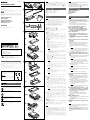 1
1
-
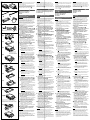 2
2
dans d''autres langues
- italiano: Sony EPA-5CR Manuale del proprietario
- English: Sony EPA-5CR Owner's manual
- español: Sony EPA-5CR El manual del propietario
- Deutsch: Sony EPA-5CR Bedienungsanleitung
- 日本語: Sony EPA-5CR 取扱説明書
Autres documents
-
MIMAKI ColorPainter E-64s Guide de référence
-
MIMAKI ColorPainter M-64s Guide de référence
-
MIMAKI ColorPainter W-64s Guide de référence
-
OKI ColorPainter H2-74s Guide de référence
-
MIMAKI ColorPainter H2-104s Guide de référence
-
Rimage Everest III Manuel utilisateur
-
Rimage Professional 5400N and 3400 Mode d'emploi
-
Rimage Everest III Mode d'emploi
-
Rimage EverestTM Manuel utilisateur